Olá,
Hoje estaremos vendo a ultima parte sobre a postagem de conteúdo (artigos). Espero que estejam gostando e não deixem de nos enviar suas dúvidas, críticas, sugestões.
Mãos a obra
1.- Executamos o WampServer
2.- Abrimos o browser (o de sua preferência) e digitamos http://localhost/nomedapasta/administrator , no caso do nosso artigo nós atribuímos a pasta o nome de Joomla ficando então http://localhost/joomla/administrator. Faça o login normalmente, chegando até o painel administrativo.
3.- Como vimos em nossos artigos anteriores, iremos acessar a área de artigos clicando sobre o respectivo link no painel. Selecionaremos o conteúdo que criamos em nosso artigo anterior e iremos editá-lo.
4.- Dando continuidade de onde paramos.
Temos a opção Avaliação de artigos
Avaliação de artigos: Usar Geral – Ocultar – Exibir
Selecionando as opções Usar Geral e Ocultar não será exibido um item onde permite os membros darem uma “nota” avaliando o conteúdo do artigo / conteúdo em questão.
Selecionando a opção exibir terá o item exibido.
Exemplo das opções acima:
5.- Nosso próximo item se trata do Nome de Autor e Data e Hora de criação.
Nome de autor: Usar Geral – Ocultar – Exibir
Selecionando as Opções Usar Geral e Exibir o Nome do autor do artigo será exibido.
Selecionando a opção Ocultar o nome do Autor não será exibido.
Data e Hora de Criação: Usar Geral – Ocultar – Exibir
Selecionando Usar Geral e Exibir a data e hora da criação do artigo / conteúdo será exibido.
Selecionando Ocultar a Data e hora não será exibido.
Exemplo das opções acima:
6.- Nosso próximo item se trata de Data e Hora de Modificação

Data e Hora de Modificação: Usar Geral – Ocultar – Exibir
Selecionando as opções Usar Geral e Exibir será exibida uma Data e Hora no final de seus artigos / conteúdo constando os dados da ultima atualização / edição realizada.
Selecionando a opção Ocultar Não será exibido a Data e Hora de Modificação
Exemplo das opções acima:
7.- Nossos próximos itens são algumas funcionalidades interessantes.
Ícone PDF: Usar Geral – Ocultar – Exibir
Selecionando Usar Geral e Exibir será exibido um ícone de PDF no canto superior direito que te permite converter o artigo em questão em um arquivo PDF (Adobe).
Selecionando Ocultar não será exibido tal ícone em questão.
Ícone de Impressão: Usar Geral – Ocultar – Exibir
Selecionando Usar Geral e Exibir será exibido um ícone de impressão no canto superior direito que lhe permite imprimir o artigo em questão.
Selecionando Ocultar não será exibido tal ícone em questão.
Ícone de e-mail: Usar Geral – Ocultar – Exibir
Selecionando Usar Geral – Exibir será exibido um ícone no canto superior direito que lhe permite enviar um email aos seus amigos informando sobre tal artigo em questão.
Selecionando Ocultar não será exibido o ícone em questão.
Exemplo das opções acima:
8.- E para terminar iremos ver os 3 ultimos itens, idioma do conteúdo, referências chave e Texto alternativo a continuar.
Idioma do conteúdo: Ele lista os idiomas que tens instalado (Conforme artigos anteriores sobre tradução do joomla).
Referências chave: Uma palavra-chave para identificar o artigo / conteúdo em questão.
Texto alternativo a continuar: Se refere ao link exibido após o Texto introdutório (visto no artigo anterior).
Bem e é isso, acabamos de ver os Parâmetros avançados para a publicação de artigos / conteúdo.
Aproveitemos e já vejamos as Informações de Metadados que nada mais são informações para os motores de busca (Google, Yahoo, etc..).
Descrição: Insira uma descrição breve sobre o artigo / conteúdo.
Palavra-chave: Insira palavras que possam identificar o artigo / conteúdo ( as mesmas funções que as tags )
Robôs: Palavras-chave para os robôs de busca
Autor: Nome do autor do artigo / conteúdo
Pois é pessoal e hoje encerramos a parte de postagem de conteúdo e artigos. Espero que tenham gostado dessa serie detalhada de artigos, uma das mais detalhadas de toda a internet. Caso tenham algum problema estejam verificando novamente os itens aqui descritos e caso tenham alguma dúvida favor entrar em contato através dos comentários ou se preferir envie-nos um email que estaremos entrando em contato o mais rápido possível.
Até a próxima.

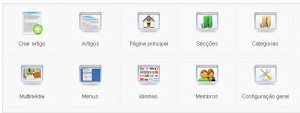
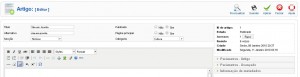
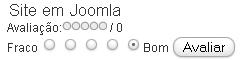
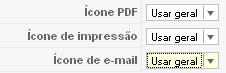
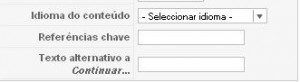
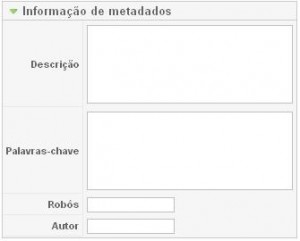

2 Responses
Excelente conteúdo, eu tinha um domínio antigo que nem usava mais pois havia instalado o Joomla e passei a ter dificuldade com os Motores de busca de Gestão da própia aparência do site. Agora sei onde encontrar informações boas para voltar a mexer no meu site abandonado! Obrigado!
Olá Laérth! Bem vindo! E obrigado pelo seu comentário. Um Abraço Rui Soares